win11系统更新的安装包在哪里删除 Win11升级包如何删除
更新时间:2024-02-19 15:34:08作者:yang
Win11系统的发布引起了广泛关注,许多用户都迫不及待地想要进行升级,有时候我们可能需要删除Win11的升级包,无论是为了节省空间还是因为其他原因。Win11系统更新的安装包到底在哪里?又该如何删除这些升级包呢?本文将为大家详细介绍。无论您是新手还是有经验的用户,都能从中找到适合自己的解决方案。让我们一起来看看吧!
Win11更新包删除教程:
1、在桌面双击“此电脑”。

2、右键单击系统盘,打开“属性”。
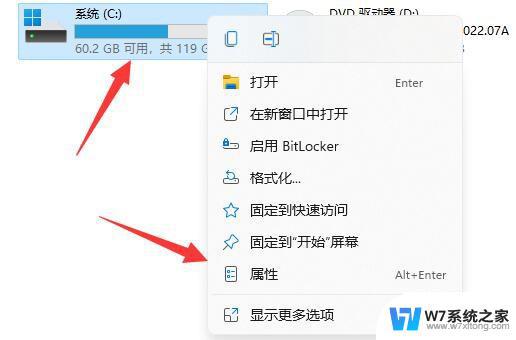
3、然后单击“磁盘清理”。
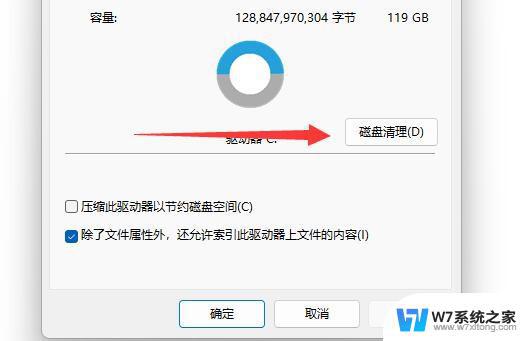
4、点击左下角的“清理系统文件”。
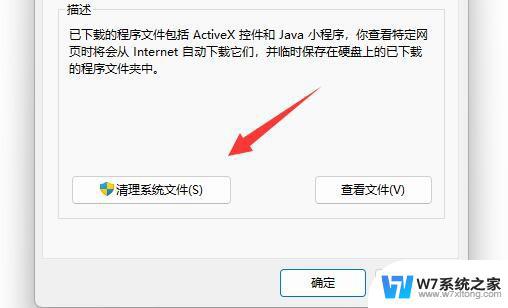
5、找到“Windows更新清理”,这是升级包。
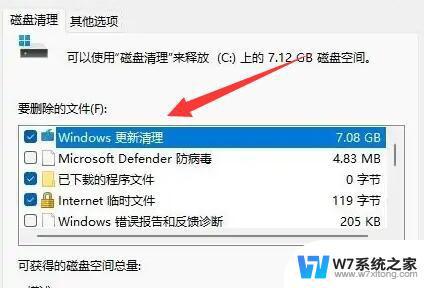
6、勾选它并点击“确定”即可删除win11升级包。
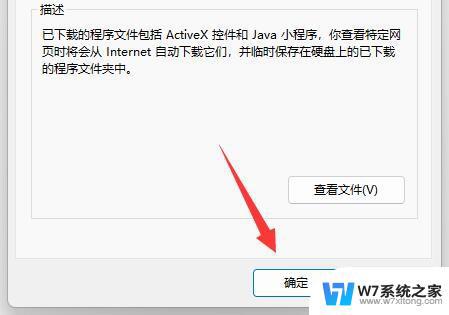
以上就是win11系统更新的安装包在哪里删除的全部内容,如果您遇到相同问题,可以参考本文中介绍的步骤进行修复,希望对大家有所帮助。
win11系统更新的安装包在哪里删除 Win11升级包如何删除相关教程
-
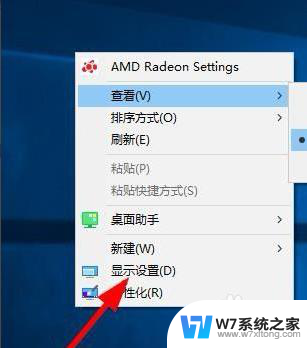 怎么删除下载的系统安装包 电脑里的安装包怎么彻底删除
怎么删除下载的系统安装包 电脑里的安装包怎么彻底删除2024-07-02
-
 win10和win11双系统怎么删win11 Win11卸载后怎么删除安装包
win10和win11双系统怎么删win11 Win11卸载后怎么删除安装包2024-05-04
-
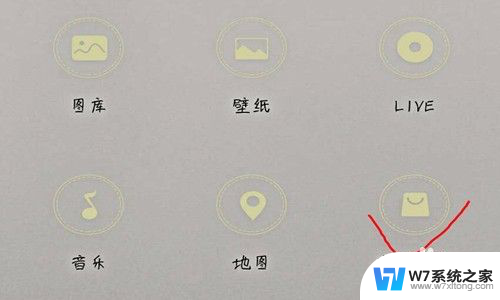 怎么关闭安装包自动删除 如何设置手机不自动清理安装包
怎么关闭安装包自动删除 如何设置手机不自动清理安装包2024-03-28
-
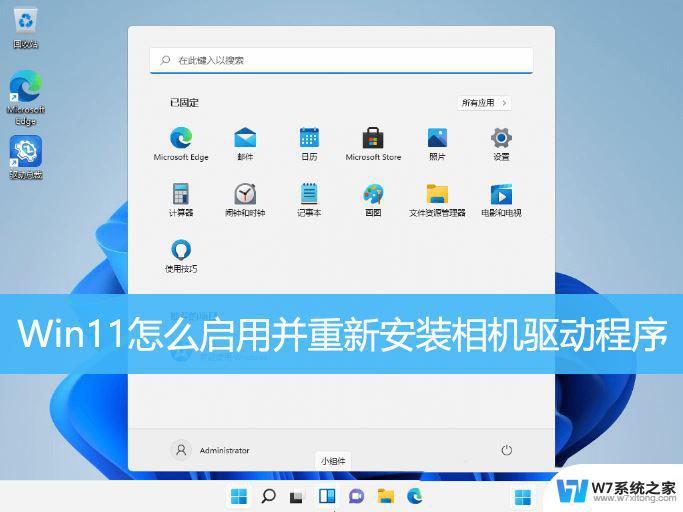 win11 camera包在哪里安装 Win11如何重新安装相机驱动程序
win11 camera包在哪里安装 Win11如何重新安装相机驱动程序2024-02-18
- 退回win10怎么删除win11安装包 退回Win10后如何删除Win11的安装文件及相关组件
- 怎么看电脑软件的安装包在哪里 如何在电脑上找到软件的安装包
- win10删除安装的个人证书的步骤 如何在Win10上删除安装的个人证书
- win10无法打开此安装程序包,请确认该程序包存在 Win10电脑安装office提示无法打开此安装包
- win10点击安装包弹出一个界面显示更新设备 Win10安装软件时提示需要更新设备的解决方案
- win11安装net35 8007042 win11更新系统时报错代码0x8007042c该如何解决
- esd系统怎么装 win7下如何安装ESD文件
- 惠普1106驱动如何安装 惠普p1106打印机驱动安装步骤
- windows11怎么禁止安装软件 电脑如何阻止某个软件的安装
- 怎样在电脑上装五笔输入法 Win10如何安装微软五笔输入法
- u盘启动发现不了硬盘 怎样解决电脑U盘装系统找不到硬盘的问题
- 为什么驱动卸载了会自动安装 如何彻底解决驱动卸载后自动安装问题
系统安装教程推荐
- 1 怎样在电脑上装五笔输入法 Win10如何安装微软五笔输入法
- 2 u盘启动发现不了硬盘 怎样解决电脑U盘装系统找不到硬盘的问题
- 3 为什么驱动卸载了会自动安装 如何彻底解决驱动卸载后自动安装问题
- 4 win11安装照片查看器 Win11 24H2升级后图片无法打开怎么办
- 5 win11怎么设置五笔 Windows11如何安装五笔输入法
- 6 装win11必须 安全启动 Win11安装遇到这台电脑必须支持安全启动怎么办
- 7 win10怎么跟新蓝牙驱动 Win10电脑蓝牙驱动安装教程
- 8 win11系统装不了打印机 Windows11打印机驱动安装失败解决方法
- 9 win11改应用安装位置 win11软件安装位置修改教程
- 10 最新版本win10 如何安装ie IE浏览器安装教程